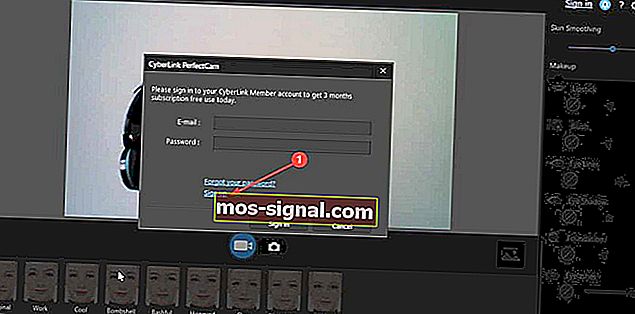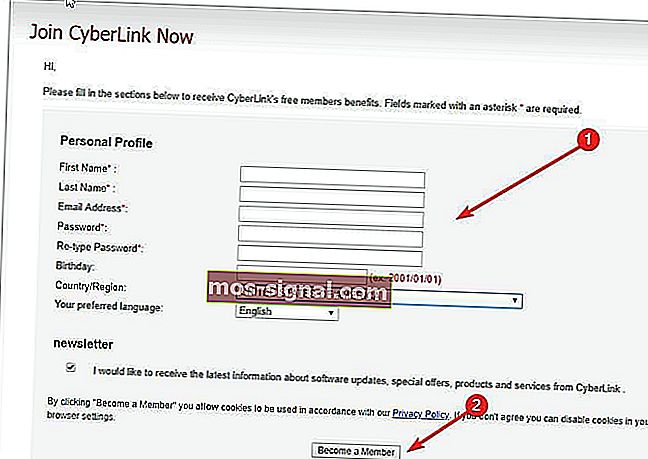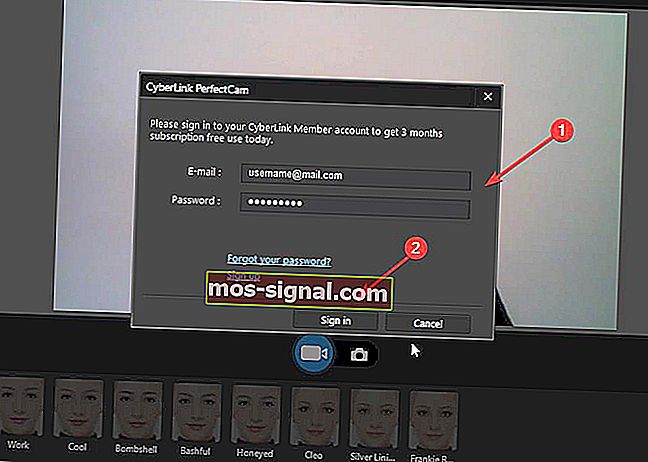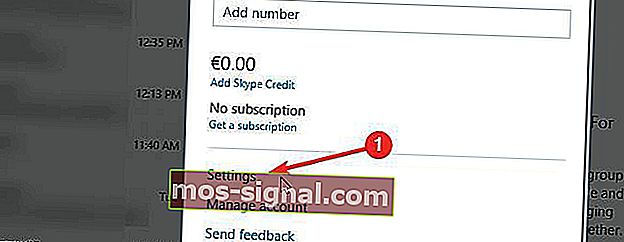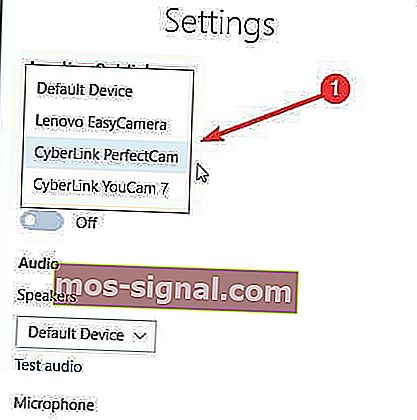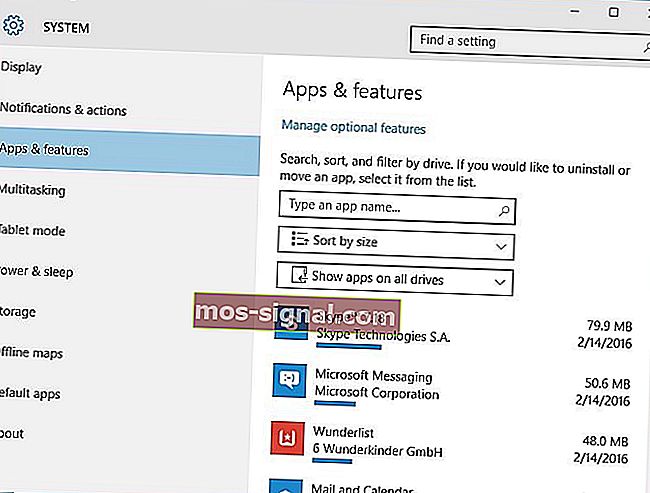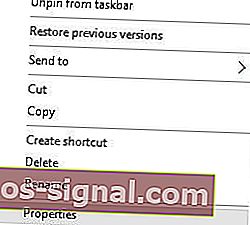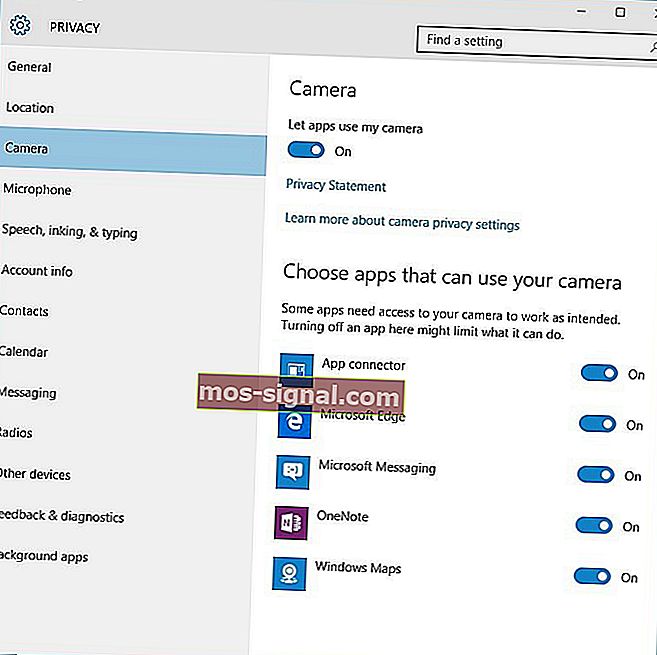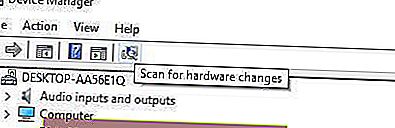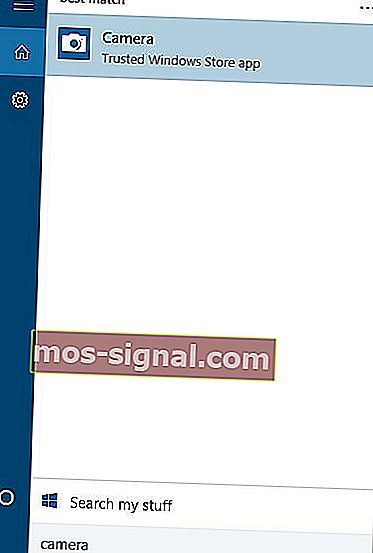Windows 10 용 Microsoft LifeCam 소프트웨어 및 드라이버
- Microsoft LifeCam에는 멋진 검정색과 은색 알루미늄 디자인보다 더 많은 것이 있습니다. 그것은 당신이 좋아할 선명한 이미지와 선명한 비디오 녹화를 생성합니다.
- Windows 10에 필요한 Microsoft LifeCam 소프트웨어 및 드라이버를 찾도록 도와 드리겠습니다. 또한 빠르게 행동하면 문제가 해결되지 않습니다.
- 유사한 문제에 대한 빠른 수정은 웹캠 문제 해결 섹션에서도 찾을 수 있습니다.
- 찾을 수있는 소프트웨어 솔루션이 있으면 Windows 10 다운로드 허브로 돌아가십시오.

Skype 전화를 걸 때 웹캠을 사용하여 다른 사람과 통신하는 것은 드문 일이 아닙니다.
웹캠과 관련하여 Windows 10 사용자는 Microsoft LifeCam에 대한 몇 가지 문제를보고 했으며 오늘은 이러한 문제를 해결하려고합니다.
Windows 10에서 Microsoft LifeCam 문제를 어떻게 해결할 수 있습니까?
1. 타사 웹캠 소프트웨어 사용
- PC의 공식 웹 사이트에서 CyberLink Youcam 7 무료 버전 을 다운로드하여 설치 하십시오.
- 설치 폴더에서 엽니 다. 하단 표시 줄로 이동하여 Youcam 아이콘을 찾습니다. 그것을 클릭하십시오.
- 메뉴에서 Launch PerfectCam4를 선택합니다 . 가입을 클릭하여 90 일 평가판에 가입하십시오 .
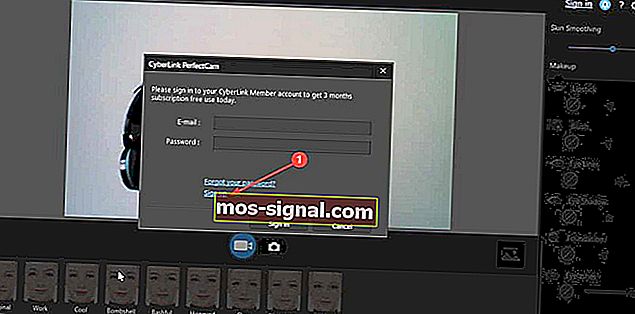
- 공식 페이지에서 가입하고 이메일 주소에서 확인 링크를 확인하십시오.
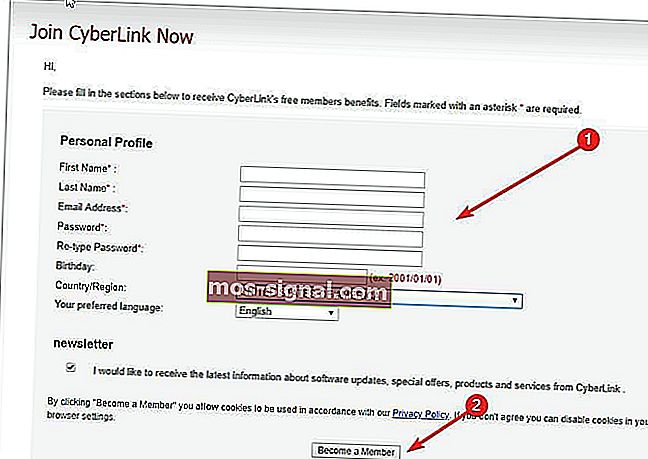
- 시작하려면 PerfectCam에 로그인하세요.
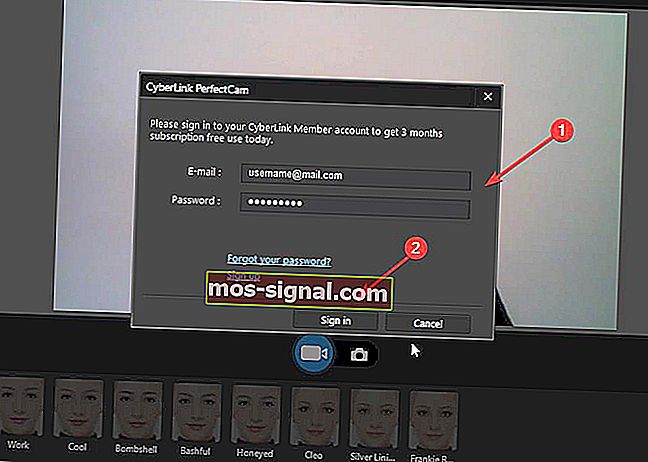
- 로그인 후 PerfectCam을 실행하고 Skype를 엽니 다. Skype 기본 창에서 개인 정보> 통화> 비디오 설정을 선택 합니다 .
- 이 페이지의 웹캠 선택 드롭 다운 메뉴 에서 CyberLink 웹 카메라 필터 (이 경우 PerfectCam 찾기)를 선택합니다 .
- 마침 버튼을 클릭 하여 변경 사항을 저장하고 CyberLink YouCam (PerfectCam)을 활성화합니다.
아래 나열된 모든 단계를 수행 할 시간이나 기술 및 인내심이 없다면 타사 웹캠 소프트웨어를 사용하여 자신에게 적합한 빠른 해결 방법을 시도하는 것이 좋습니다.
CyberLink Youcam 7을 사용하는 것이 좋습니다. 시장의 선두 주자 인이 도구는 모든 카메라 모델과 매우 안정적이며 호환됩니다.
그것은 우리를 위해 일했고 또한 무료입니다. 공식 웹 사이트에 가입해야하지만 무료 버전에 등록하는 데 30 초 이상 걸리지 않습니다.
이 솔루션이 PC에서 작동하는 경우 모든 카메라에서이 도구를 사용하고 이러한 문제는 잊어 버릴 수 있습니다.
2. 최신 Skype 버전에 대한 빠른 수정
- Skype를 열고 왼쪽 상단 모서리에있는 사용자 프로필 (아바타 이미지가있는 아이콘)을 클릭합니다. 설정을 클릭 합니다 .
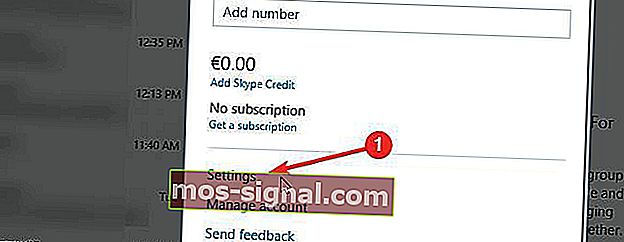
- 그런 다음 비디오 드롭 다운 메뉴 를 클릭 하고 Cyberlink PerfectCam을 선택합니다 .
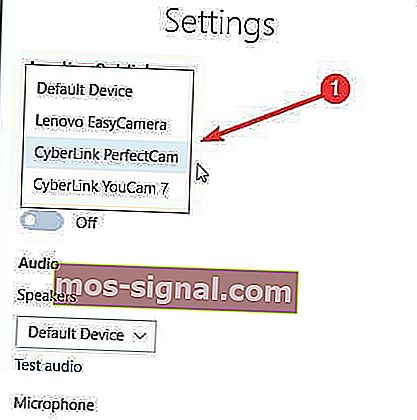
- 테스트 호출을 시도하십시오. 이 솔루션은 첫 번째 시도부터 테스트 팀에 효과적이었습니다. 웹캠 덮개가 있으면 제거하는 것을 잊지 마십시오.
새 Skype 버전이있는 경우이 문제를 훨씬 쉽게 해결할 수 있습니다. 이 빠른 수정이 효과가없는 경우 아래 해결 방법을 사용하십시오.
Windows 10의 웹캠 문제에 대해 광범위하게 작성했습니다. 자세한 내용은이 가이드를 확인하십시오.
3. Skype 재설치
- 열기 설정 과는 이동 시스템> 앱 및 기능 .
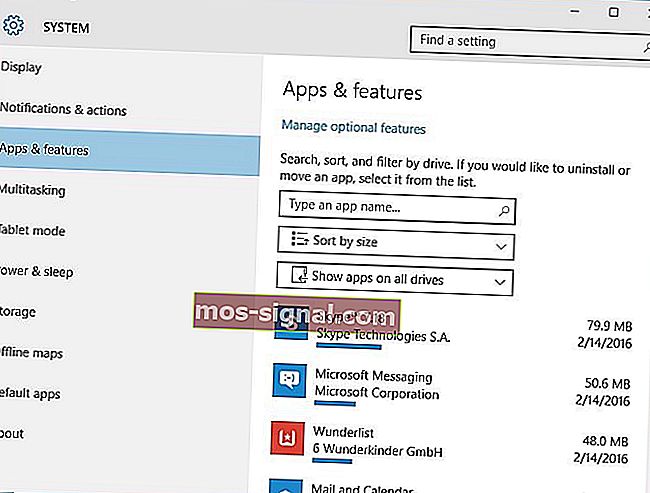
- 목록에서 Skype 를 찾아 선택하고 제거 버튼을 클릭 합니다.
- Skype 가 완전히 제거 되었는지 확인하려면 Skype 제거 도구를 다운로드 하고 컴퓨터에서 실행하십시오. 이 도구는 컴퓨터에서 Skype의 모든 흔적을 완전히 제거해야 합니다.
- Skype 를 제거한 후 최신 버전을 다운로드하고 설치하십시오.
Microsoft LifeCam이 Skype에서 작동하지 않는 경우 Windows 10에 Skype를 다시 설치해보십시오. 이렇게하려면 위의 지침을 따르십시오.
4. 호환성 모드에서 LifeCam 드라이버 및 LifeCam 소프트웨어 설치
- 실행할 파일을 마우스 오른쪽 버튼으로 클릭 하고 속성을 선택합니다 .
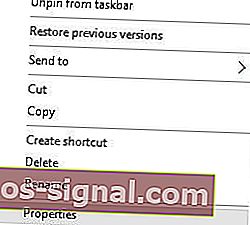
- 호환성 탭으로 이동하여 호환 모드에서이 프로그램 실행을 선택 합니다.

- 목록에서 Windows 8 또는 Windows 7을 선택합니다 . Windows 8 또는 Windows 7 옵션이 작동하지 않는 경우 다른 옵션을 실험 해 볼 수 있습니다.
- 클릭 적용 하고 OK .
- 응용 프로그램을 다시 실행하십시오.
특정 응용 프로그램은 Windows 10에서 제대로 작동하지 않으므로 호환성 모드를 사용하여 실행해야 합니다.
LifeCam 문제의 경우 Windows 8 또는 Windows 7 소프트웨어 / 드라이버를 다운로드하여 호환성 모드로 설치하는 것이 더 낫습니다 .
사용자는 이전 Windows 버전의 호환성 모드 에서 드라이버 / 소프트웨어를 설치 한 후 LifeCam 웹캠이 정상적으로 작동 한다고보고했습니다 .
Windows 10 에서 호환성 모드로 응용 프로그램을 실행하려면 위의 절차를 완료하십시오.
이 문제를 해결하려면 드라이버와 LifeCam 소프트웨어 모두 에 대해 호환 모드 를 켜야합니다 .
5. LifeCam 드라이버 제거
- 열기 장치 관리자를 눌러 Windows 키 + X를 하고 선택 장치 관리자를 목록에서.

- 하면 장치 관리자가 열립니다, 당신의 발견 의 LifeCam 드라이버 , 마우스 오른쪽 버튼을 클릭하고, 선택 제거를 .

- 이제 설정> 개인 정보를 엽니 다 .
- 왼쪽 창에서 카메라 를 선택합니다 .
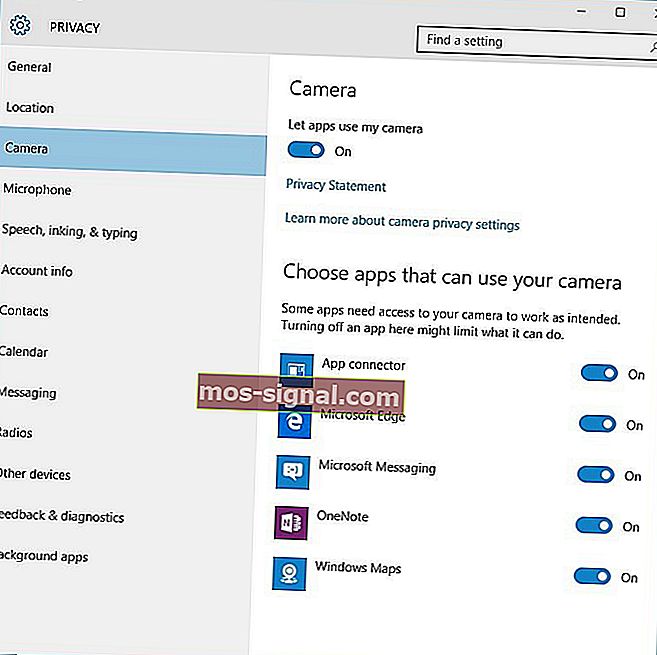
- 에서 카메라 옵션이 있는지 확인 하자 애플 리케이션 내 카메라가 사용 되어 켜져 .
- 그런 다음 컴퓨터를 다시 시작 하십시오.
최고의 드라이버 제거 도구로 모든 것이 삭제되었는지 확인하십시오!
6. LifeCam 응용 프로그램 소프트웨어 및 LifeCam 드라이버 제거
- 설정> 시스템> 앱 및 기능으로 이동합니다 .
- LifeCam 소프트웨어를 찾아 제거 합니다.
- 이제 장치 관리자 로 이동하여 LifeCam 드라이버를 제거 합니다.
- 드라이버를 제거한 후 하드웨어 변경 사항 검색 버튼을 클릭합니다.
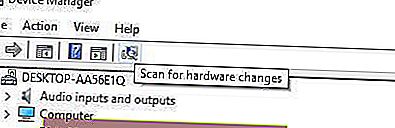
- 그러면 컴퓨터에 기본 드라이버가 설치되고 LifeCam 문제가 해결됩니다.
사용자는 Windows 10이 LifeCam 드라이버 버전 4.25를 자동으로 설치한다고보고하며,이 경우 장치 관리자 를 사용하여 이전 버전의 드라이버로 롤백해야 할 수 있습니다 .
이를 수행하려면 다음 지침을 따르십시오.
- 장치 관리자를 열고 LifeCam 드라이버를 찾습니다 .
- 마우스 오른쪽 버튼으로 클릭하고 드라이버 롤백을 선택합니다 .
7. 카메라 소프트웨어 실행
- Windows 키 + S를 누르고 Camera를 입력 합니다.
- 결과 목록에서 카메라 를 선택합니다 .
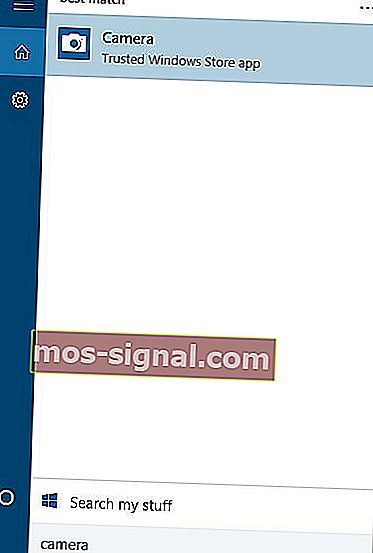
- 카메라가 제대로 작동하면 사진을 볼 수 있습니다.
- 이제 카메라 앱을 닫고 Skype 와 함께 LifeCam 을 사용해보십시오 .
이것은 비정상적인 해결책처럼 들리지만 일부 사용자는 카메라 앱 을 실행하여 Skype에서 LifeCam 문제 를 해결했습니다 .
Microsoft LifeCam은 좋은 웹캠 일 수 있지만 Windows 10에는 특정 문제가 있습니다.
문제와 관련하여 대부분은 드라이버를 업데이트하거나 Skype를 다시 설치하여 해결할 수 있습니다. 호환성 및 소프트웨어 문제와 관련하여 다음 사항에 유의하십시오.
- Microsoft LifeCam HD-5000 소프트웨어 – Windows 10 호환성이 걱정된다면 LifeCam HD-5000 용 Windows 8 소프트웨어도이 버전에서 작동합니다.
- Microsoft LifeCam HD-3000 소프트웨어 – LifeCam HD-3000은 Windows 10 호환성 스티커와 함께 상자에 들어 있습니다. 빠른 설치 가이드는 Windows 7도 작동하므로 공식 목록 다운로드에서 Windows 10을 선택해야한다는 의미는 아닙니다.
- Microsoft LifeCam Studio 소프트웨어 – 귀하의 경우 추가 소프트웨어, 펌웨어 또는 드라이버가 필요하지 않습니다.
- Microsoft LifeCam 시네마 소프트웨어 – 위와 마찬가지로 업데이트 된 소프트웨어가 필요하지 않습니다.
FAQ : Microsoft LifeCam에 대해 자세히 알아보기
- Microsoft LifeCam 소프트웨어 란 무엇입니까?
이 소프트웨어는 Microsoft LifeCamera를위한보기 프로그램입니다.
- Windows 10에서 Microsoft LifeCam을 어떻게 사용합니까?
Microsoft LifeCam을 사용하여 조명을 개선하거나 비디오에 모든 종류의 효과를 추가 할 수 있습니다. 이 훌륭한 PC 비디오 편집 소프트웨어 도구도 자세히 살펴보십시오.
- Microsoft LifeCam이 Skype에서 작동하지 않는 문제를 어떻게 해결할 수 있습니까?
이 문제를 빠르게 해결하려면 Skype를 다시 설치하십시오. Windows 10에 클래식 Skype를 설치하도록 선택할 수도 있습니다.
편집자 주 :이 게시물은 원래 2018 년 3 월에 게시되었으며 이후 신선함, 정확성 및 포괄적 인 측면을 위해 2020 년 6 월에 개정 및 업데이트되었습니다.